今回はワードの文章に日付や時刻を挿入するやり方を解説していきます。
ワードで書類などを作成した際に日付や時刻が挿入されているといつ作成したのか一目瞭然です。
ワードでは日付や時刻を自動で更新する機能も備わっているので是非使ってみましょう。
それでは早速解説していきます。
ワードで日付や時刻を挿入するやり方
はじめに、日付と時刻を入力したい場所をクリックします。
そして、①挿入をクリックします。
次に②日付と時計のマークをクリックします。
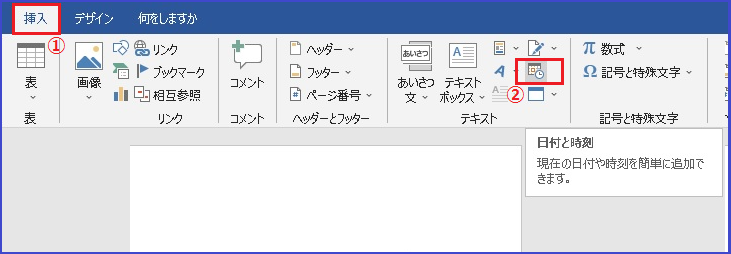
下記の様に日付と時刻が表示されたら、言語の種類を選択します。
下矢印をクリックしてメニューから日本語を選択していきます。
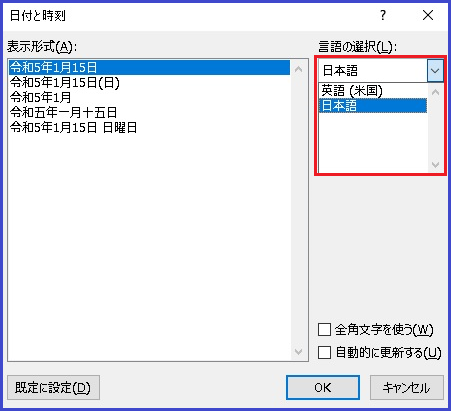
次にカレンダーの種類を選択していきます。
今回はグレゴリオ暦を選択します。
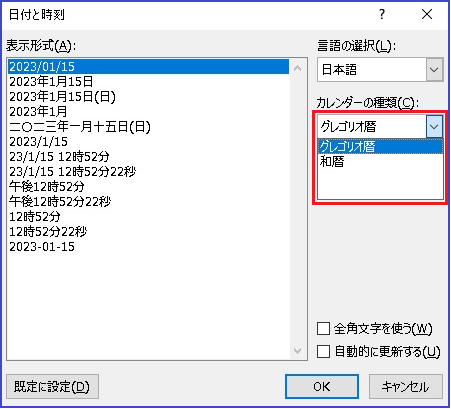
最後に表示形式から好きな形式を選択してOKをクリックします。
今回は赤枠の23/1/15 12時52分29秒を選択してみます。
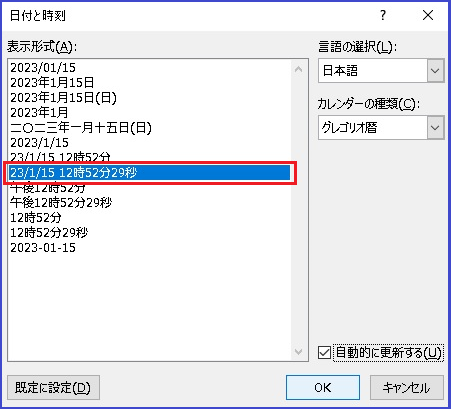
OKをクリックしたら、下記の様に日付と時刻が表示されましたね。

自動更新したい場合は、OKをクリックする前に自動更新するにチェックを入れておきましょう。
下記の時刻は、一度保存した文章でテストしてみました。
しっかり自動更新されていますね。
時刻が変わっています。

まとめ
ワードの文章に日付や時刻を挿入するやり方を解説してきました。
挿入をクリックしてから日付と時計のマークをクリックすれば簡単に挿入できましたね。
自動更新も設定しておくことで、更新した日付や時刻がすぐわかります。
必要に応じ設定してみましょう。
それではお疲れ様でした。









